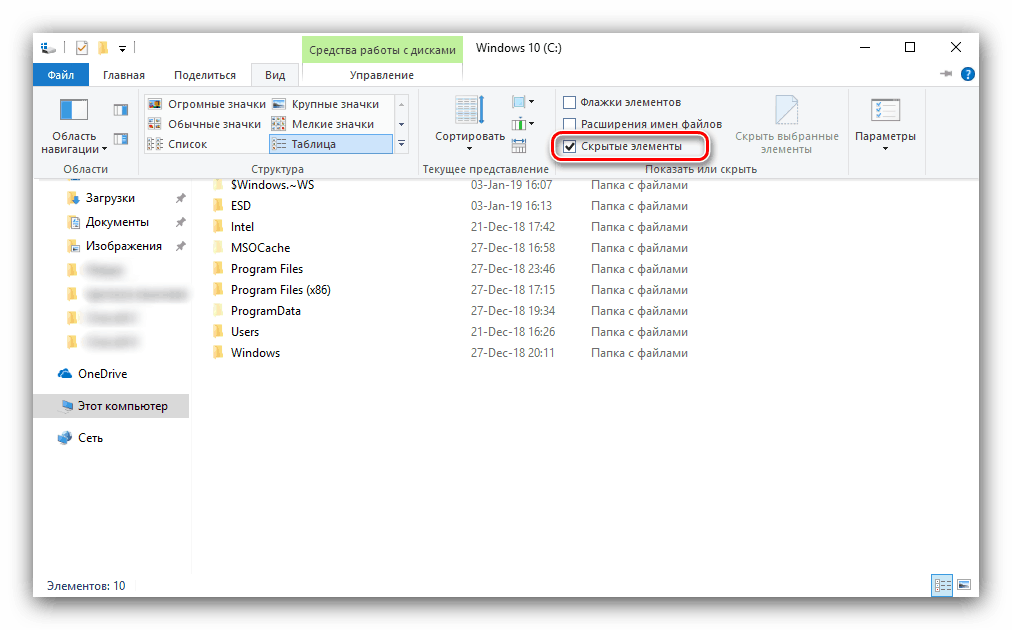ماذا تفعل في حالة عدم فتح "إعدادات" Windows 10
في الإصدار الأحدث من "windows" ، قامت Microsoft بتغيير الإعدادات إلى حد ما: بدلاً من "لوحة التحكم" ، يمكن تخصيص نظام التشغيل لنفسه من خلال قسم "المعلمات". في بعض الأحيان يحدث أن من المستحيل التسبب في ذلك ، واليوم سوف نخبر كيفية إصلاح هذه المشكلة.
المحتوى
تصحيح المشكلة مع افتتاح "المعلمات"
المشكلة قيد النظر معروفة بالفعل إلى حد ما ، وبالتالي هناك العديد من الطرق لحلها. النظر في كل منهم بالترتيب.
الطريقة 1: إعادة تسجيل التطبيقات
تعد إحدى الطرق الأكثر فعالية لإصلاح المشكلات في التطبيقات هي إعادة تسجيلها عن طريق إدخال أمر خاص في Windows PowerShell. قم بما يلي:
- اضغط على مجموعة مفاتيح Win + R ، ثم أدخل تركيبة
PowerShellفي حقل النص وتأكد من خلال الضغط على زر "OK" . - بعد ذلك ، انسخ الأمر أدناه والصقه في نافذة الأداة المساعدة باستخدام مجموعة Ctrl + V. قم بتأكيد الأمر عن طريق الضغط على Enter .
انتبه! هذا الأمر يمكن أن يؤدي إلى عمل غير مستقر للتطبيقات الأخرى!
Get-AppXPackage | Foreach {Add-AppxPackage -DisableDevelopmentMode -Register "$($_.InstallLocation)AppXManifest.xml"} - بعد استخدام هذا الأمر ، قد تحتاج إلى إعادة تشغيل جهاز الكمبيوتر.
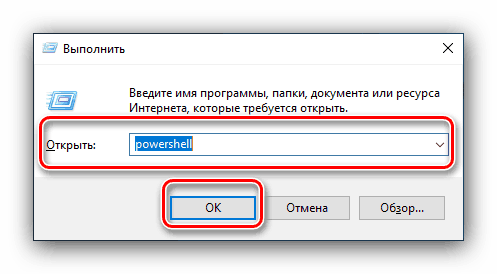
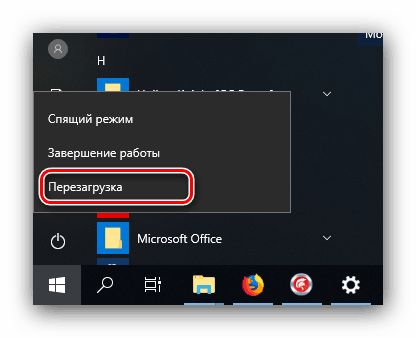
في معظم الحالات ، تكون هذه الطريقة فعالة ، ولكن في بعض الأحيان لا تعمل. إذا كان في حالتك عديم الفائدة ، استخدم التالي.
الطريقة 2: إنشاء حساب جديد ونقل البيانات إليه
السبب الرئيسي لهذه المشكلة هو فشل في ملف تكوين المستخدم. الحل الأكثر فعالية في هذه الحالة هو إنشاء مستخدم جديد ونقل البيانات من الحساب القديم إلى الحساب الجديد.
- استدعاء "سلسلة" نيابة عن المسؤول.
مزيد من التفاصيل: كيفية فتح "سطر الأوامر" نيابة عن المسؤول
- أدخل الأمر فيه كما يلي:
net user *имя пользователя* *пароль* /addبدلاً من * اسم المستخدم * أدخل الاسم المرغوب فيه للحساب الجديد ، بدلاً من * كلمة مرور * - تركيبة الكود (ومع ذلك ، يمكنك الدخول بدون كلمة مرور ، وهذا ليس حرجًا) ، سواء بدون علامات نجمية.
- بعد ذلك ، يحتاج الحساب الجديد إلى إضافة امتيازات المسؤول - يمكن القيام بذلك باستخدام "سطر الأوامر" نفسه ، أدخل ما يلي:
net localgroup Администраторы *имя пользователя* /add - انتقل الآن إلى قرص النظام أو قسمه على الأقراص الصلبة. استخدم علامة التبويب "عرض" في شريط الأدوات وحدد العنصر "العناصر المخفية" .
![عرض العناصر المخفية لحل مشكلة تشغيل إعدادات Windows 10]()
انظر أيضا: كيفية فتح المجلدات المخفية في نظام التشغيل Windows 10
- بعد ذلك ، افتح مجلد المستخدمين ، حيث يمكنك العثور على دليل حسابك القديم. أدخله واضغط Ctrl + A لتمييزه و Ctrl + C لنسخ جميع الملفات المتاحة.
- ثم انتقل إلى دليل الحساب الذي تم إنشاؤه سابقًا ثم الصق جميع البيانات المتاحة فيه مع تركيبة Ctrl + V. انتظر حتى يتم نسخ المعلومات.

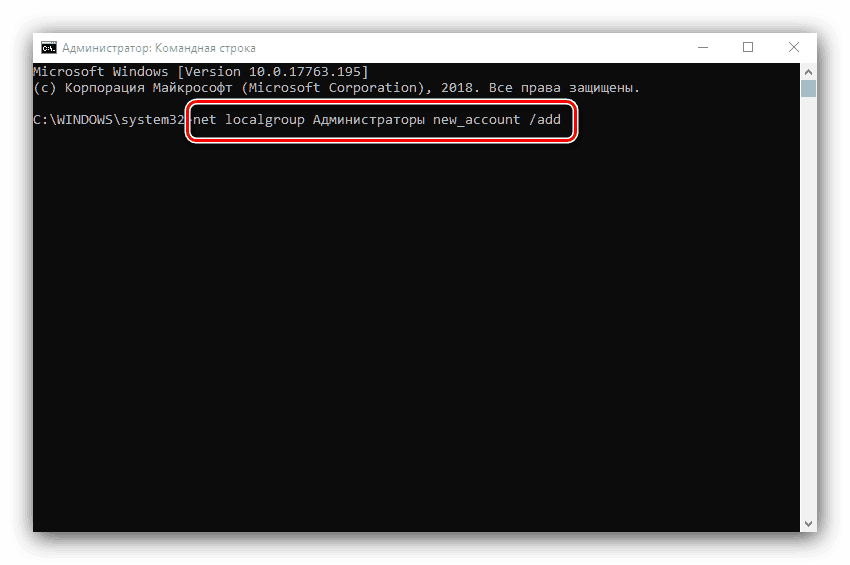
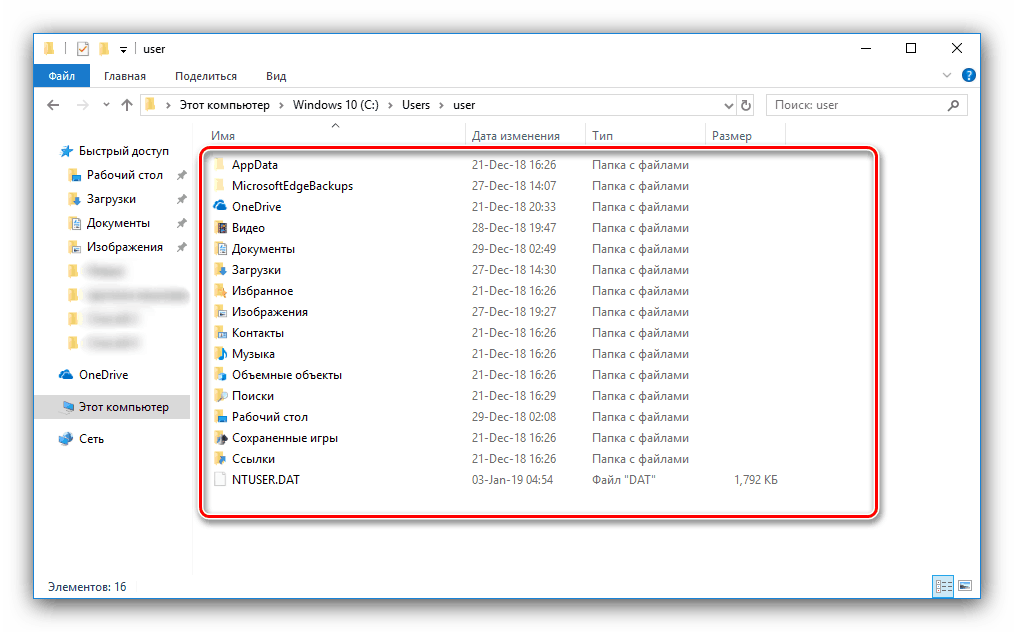
هذه الطريقة أكثر تعقيدًا ، ولكنها تضمن حلًا للمشكلة المطروحة.
الطريقة الثالثة: التحقق من تكامل ملفات النظام
في بعض الحالات ، تكون المشكلة ناتجة عن إجراءات المستخدم غير الدقيقة أو تلف الملفات بسبب الأخطاء المنطقية على القرص الثابت. أولاً ، تعاني ملفات النظام من حالات فشل مشابهة ، لذا قد يتوقف تطبيق Parameters عن العمل. لقد نظرنا بالفعل في الخيارات الممكنة للتحقق من حالة مكونات النظام ، ومن أجل عدم تكرارها ، سنقدم رابطًا إلى الدليل المقابل.
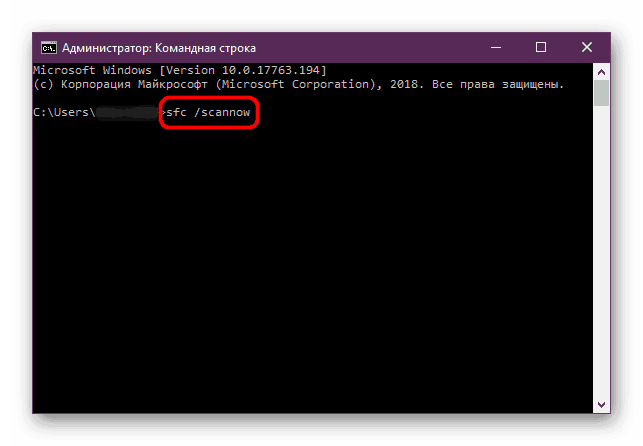
مزيد من التفاصيل: تحقق من سلامة ملفات النظام في نظام التشغيل Windows 10
الطريقة الرابعة: القضاء على الإصابة الفيروسية
تهجم البرامج الضارة في المقام الأول على مكونات النظام ، بما في ذلك المكونات الحرجة مثل "لوحة التحكم" و "المعلمات" . الآن هناك عدد قليل من هذه التهديدات ، ولكن من الأفضل التأكد من خلو الكمبيوتر من الإصابة بالفيروسات. هناك الكثير من الطرق لفحص الجهاز والقضاء على العدوى ، ويتم تقديم أكثرها فاعلية وملاءمة في دليل منفصل على موقعنا. 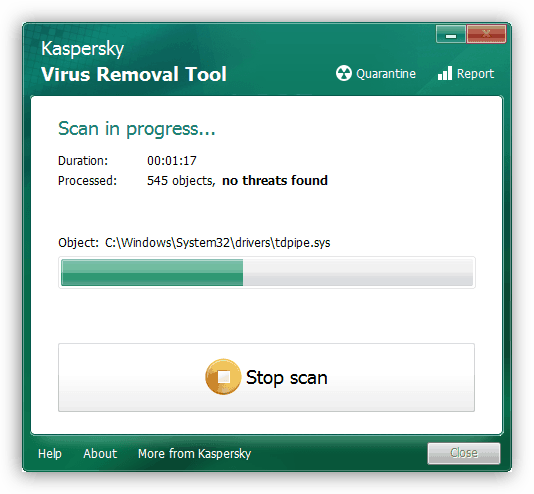
الدرس: مكافحة فيروسات الكمبيوتر
الطريقة الخامسة: استعادة النظام
في بعض الأحيان ، تؤدي الفيروسات أو عدم انتظام المستخدم إلى حالات فشل حرجة ، قد يكون أحد أعراضه عدم قابلية تطبيق المعلمات . إذا لم يساعدك أي من الحلول المذكورة أعلاه على المشكلة ، فيجب عليك استخدام أدوات استرداد النظام. ننصحك باستخدام الدليل أدناه ، حيث يتم وصف كل شيء بالتفصيل. 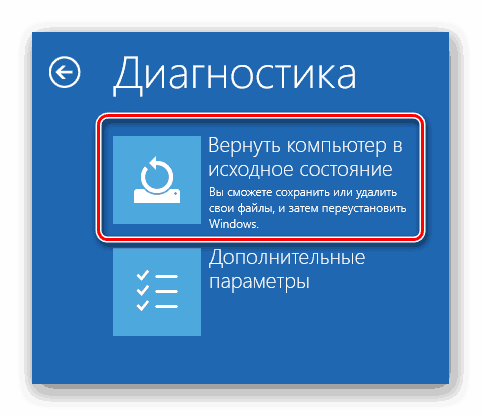
مزيد من التفاصيل: استعادة نظام ويندوز 10
استنتاج
نظرنا في أساليب استكشاف أخطاء تشغيل Windows 10 "المعلمات" ، ولكننا نود أن نلاحظ أنها نموذجية للإصدارات القديمة من نظام التشغيل Redmond OS ، وهي نادرة جدًا في الإصدارات الأحدث.